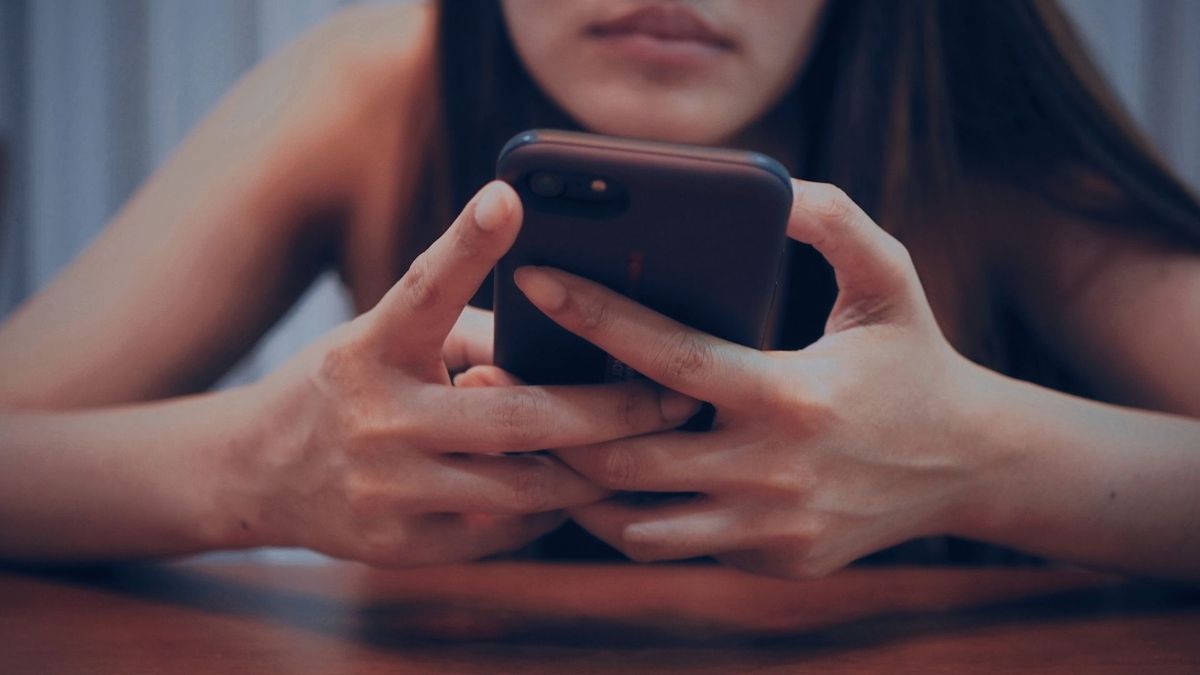La inteligencia artificial que transcribe el contenido de una imagen con solo adjuntarla transforma fotos, capturas y documentos en texto editable en segundos. Esta capacidad , conocida como reconocimiento óptico de caracteres (OCR) aplicado por modelos multimodales, facilita desde la transcripción de recibos hasta la lectura de documentos escaneados sin escribir una sola palabra. Para usuarios y periodistas, la transcripción de imágenes agiliza flujos de trabajo y mejora la accesibilidad.
Existen varias herramientas destacadas:ChatGPT que ofrecen varias funciones de visión que permiten subir una imagen y pedir la transcripción. Ambas plataformas son multimodales, aceptan imágenes y texto, y pueden extraer texto, interpretar tablas o resumir el contenido visual. Más allá de la transcripción, ofrecen opciones para traducir o formatear el resultado según la necesidad del usuario.
Cómo usar ChatGPT para transcribir una imagen (paso a paso)
A continuación se detallan los pasos completos para transcribir una imagen con ChatGPT, desde iniciar sesión hasta obtener el texto final y un prompt sugerido.
- Inicie sesión en su cuenta de ChatGPT (chat.openai.com) con su usuario y contraseña. Si no tiene cuenta, regístrese y verifique su correo.
- En una conversación nueva, ubique el icono para adjuntar archivos o imágenes (o arrastre la imagen al cuadro de chat).
- Suba la imagen que contiene el texto que desea transcribir (JPEG, PNG, PDF con imágenes).
- Escriba su instrucción: pida explícitamente “Transcribir todo el texto que aparece en la imagen y devolverlo en formato [plain text/JSON/lista]”.
- Revise la transcripción que entregue ChatGPT; corrija errores ortográficos y valide datos numéricos.

Prompt sugerido para ChatGPT:
“Transcriba todo el texto de la imagen adjunta. Devuelva solo el texto en formato plain text y, si hay tablas, conviértalas a CSV.”
Cómo usar Google Gemini para transcribir una imagen (paso a paso)
Estos son los pasos para lograr la transcripción con Gemini desde iniciar sesión hasta obtener el resultado:
- Acceda a gemini.google.com e inicie sesión con su cuenta de Google.
- En el cuadro de conversación, haga clic en 'Add files' o el icono de adjuntar y seleccione la imagen.
- Suba la imagen (soporta múltiples formatos) y, junto a la imagen, escriba la instrucción para extraer el texto.
- Solicite formato específico si necesita JSON, tabla o traducción.
- Revise la salida de Gemini y solicite aclaraciones si falta contexto.

Prompt sugerido para Gemini:
“Extrae todo el texto visible en la imagen adjunta y devuélvelo en JSON con campos: {linea, pagina, idioma}.”
Seguridad, recomendaciones y qué evitar
Al usar estas IAs para transcribir imágenes, proteja la privacidad: no suba fotos con datos sensibles (números de tarjeta, documentos de identidad o imágenes de terceros sin consentimiento). Revise la política de retención de datos de la plataforma y, cuando sea posible, elimine metadatos (EXIF) antes de subir la imagen. Evite depender exclusivamente de la IA para documentos legales; siempre valide manualmente. Existen riesgos de almacenamiento y entrenamiento de modelos según las políticas de cada proveedor, por lo que es recomendable usar cuentas profesionales o funciones de gobernanza para contenidos sensibles.